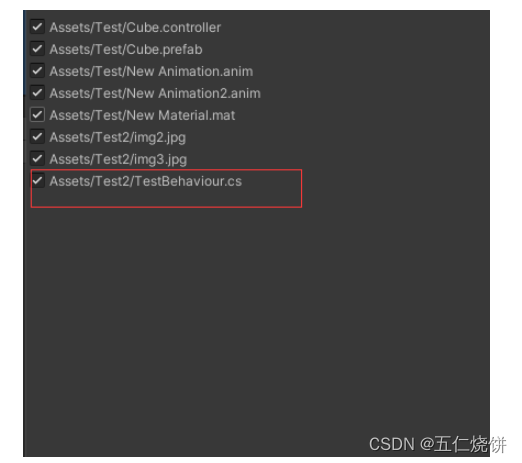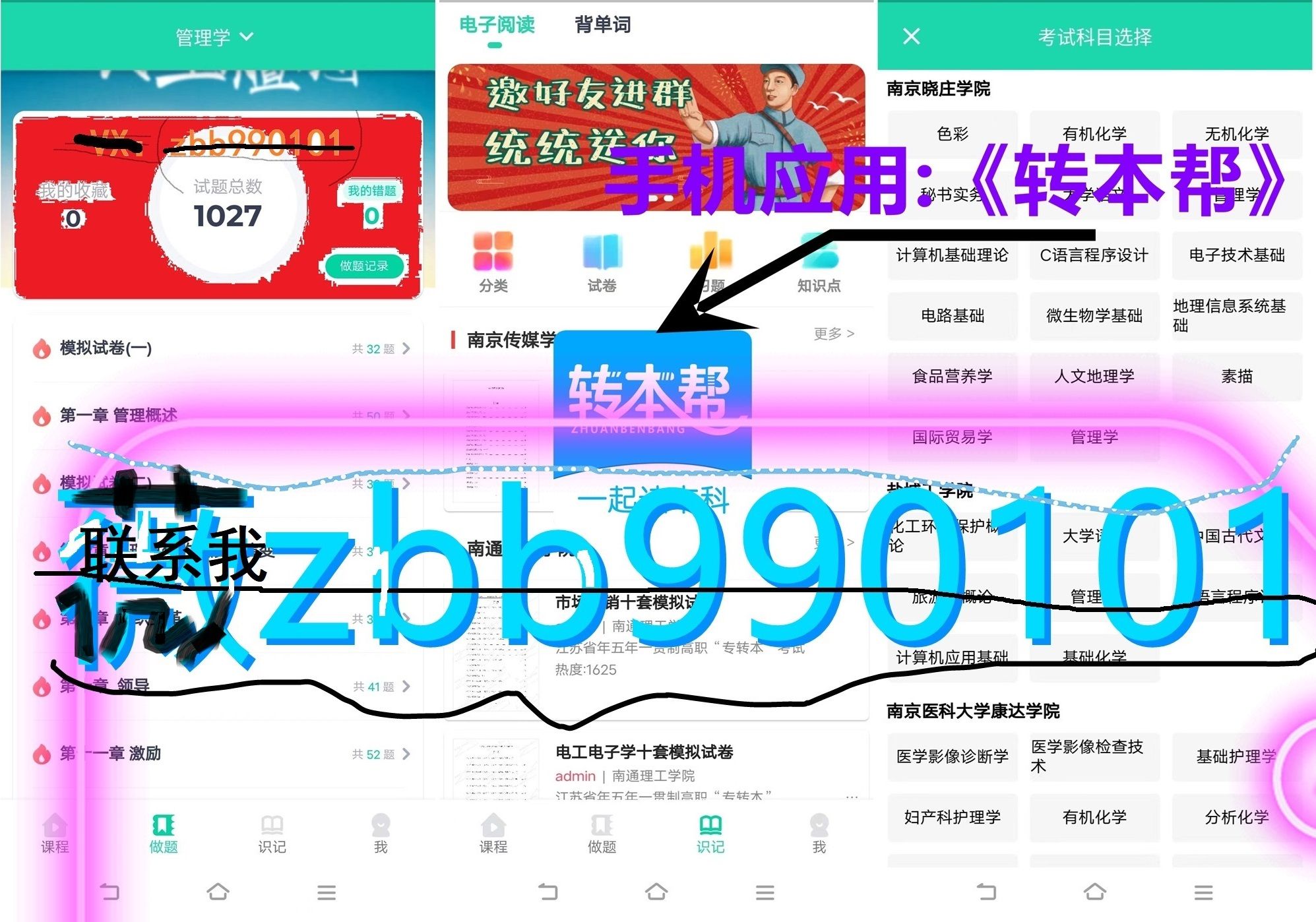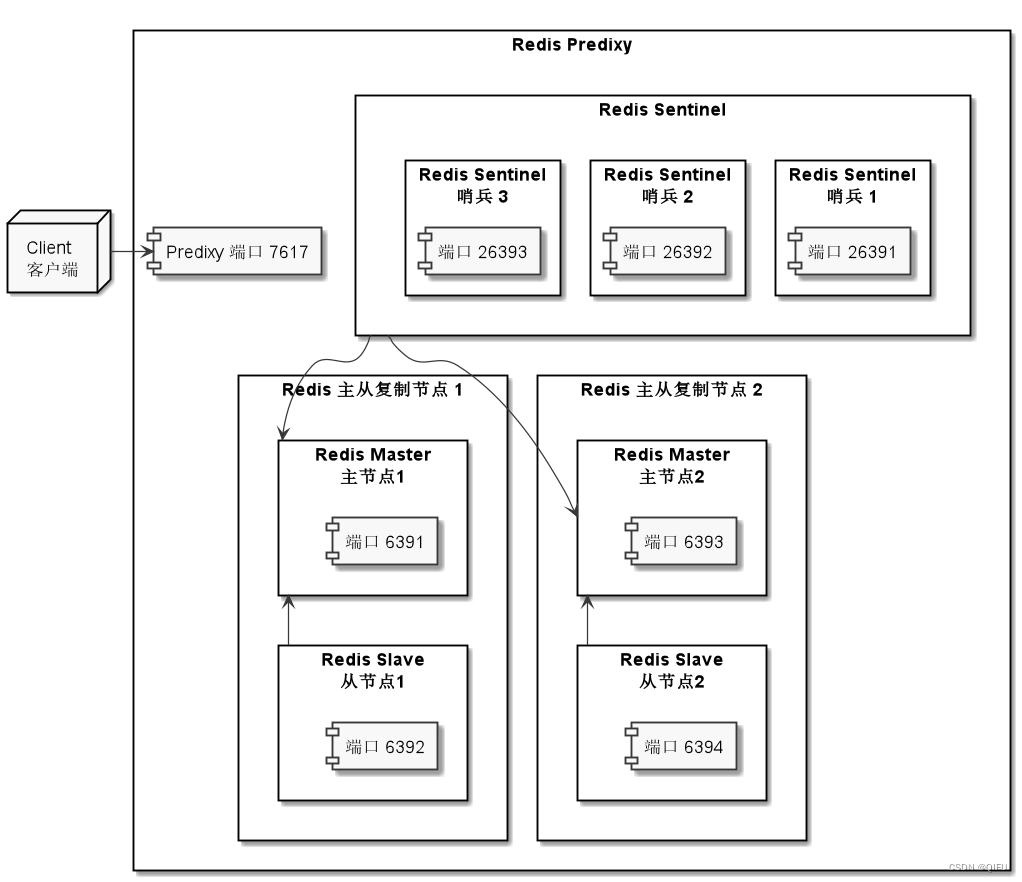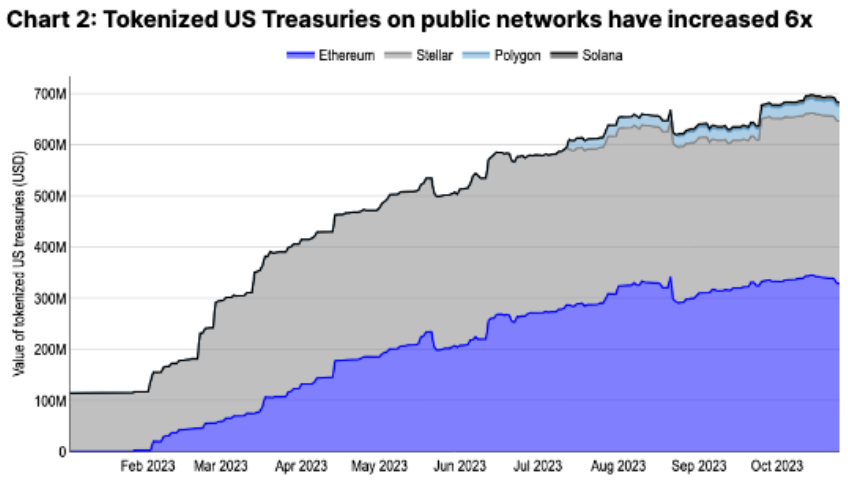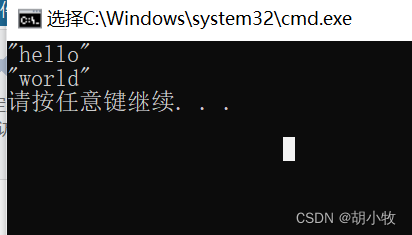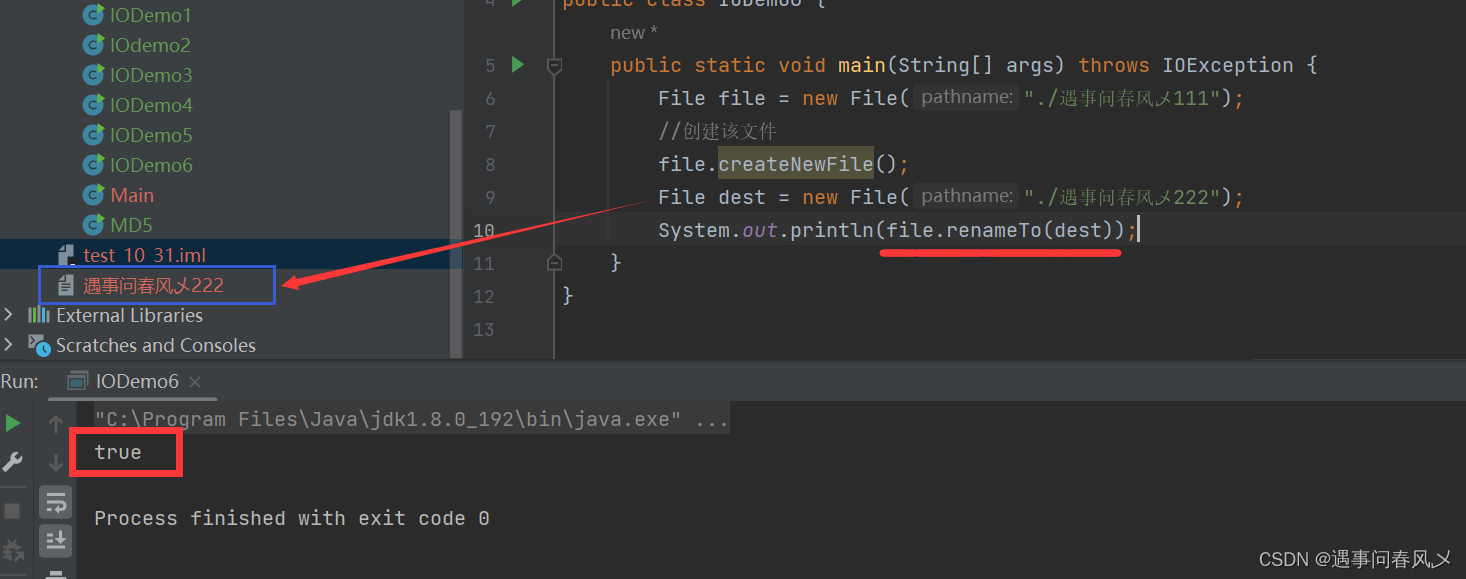=========================================================================
个人主页点击直达:小白不是程序媛
Linux系列专栏:Linux被操作记
=========================================================================

目录
前言:
基本概念
vim基本操作
[正常模式]切换至[插入模式]
[插入模式]切换至[正常模式]
[正常模式]切换至[末行模式]
三种模式的切换关系图
vim命令模式命令集
进入插入模式
插入模式切换为命令模式
移动光标
删除文字
复制
替换
撤销上一次操作
更改
跳至指定的行
vim底行模式命令集
列出行号
跳到文件中的某一行
查找字符
保存文件
离开vim
简单vim配置
配置文件的位置
使用插件
普通用户白名单设置
前言:
通过前面几篇文章的学习我们已经对Linux操作系统算是比较了解了,可以熟练的使用一些指令,我们就要进入Linux下的系统编程。在Windows系统下可以安装各种集成开发环境像Dev-C++、VC6.0、VS等等,在这些软件中我们不仅可以写代码,软件也可以完成编译、链接,甚至是调试等一系列功能。而在我们Linux系统中编写代码、编译代码、调试代码可以说都是分开的,使用各种工具完成。例如:编写代码使用vim多功能编辑器、编译代码使用gcc/g++编译器、调试代码使用gdp调试器。今天给大家带来的是vim多功能编辑器的使用。

vi/vim的区别简单点来说,它们都是多模式编辑器,不同的是vim是vi的升级版本,它不仅兼容vi的所有指令,而且还有一些新的特性在里面。例如语法加亮,可视化操作不仅可以在终端运行,也可以运行于x window、 mac os、windows。


基本概念
课堂上我们讲解vim的三种模式(其实有好多模式,目前掌握这3种即可),分别是命令模(command mode)、插入模式(Insert mode)和底行模式(last line mode),各模式的功能区分如下:
正常/普通/命令模式(Normal mode)
控制屏幕光标的移动,字符、字或行的删除,移动复制某区段及进入Insert mode下,或者到 last line mode
插入模式(Insert mode)
只有在Insert mode下,才可以做文字输入,按「ESC」键可回到命令行模式。该模式是我们后面用的最频繁的编辑模式。
末行模式(last line mode)
文件保存或退出,也可以进行文件替换,找字符串,列出行号等操作。 在命令模式下,shift+: 即可进入该模式。要查看你的所有模式:打开vim,底行模式直接输入。
vim基本操作
进入vim,在系统提示符号输入vim及文件名称后,就进入vim全屏幕编辑画面:
vim test.c (文件名可以随便起,但是后缀一定要使用C/C++语言的后缀)
不过有一点要特别注意,就是你进入vim之后,是处于[正常模式],你要切换到[插入模式]才能够输入文字。
[正常模式]切换至[插入模式]
输入a
输入i
输入o
[插入模式]切换至[正常模式]
目前处于[插入模式],就只能一直输入文字,如果发现输错了字,想用光标键往回移动,将该字删除,可以先按一下「ESC」键转到[正常模式]再删除文字。当然,也可以直接删除。
[正常模式]切换至[末行模式]
「shift + ;」, 其实就是输入「:」
退出vim及保存文件,在[正常模式]下,按一下「:」冒号键进入「Last line mode」,
例如:
w (保存当前文件)
wq (输入「wq」,存盘并退出vim)
q! (输入q!,不存盘强制退出vim)
在任何模式下想要切换模式先进行无脑的ESC,在进入其他模式,这里要注意:在插入模式底行模式之间不可以切换。
三种模式的切换关系图
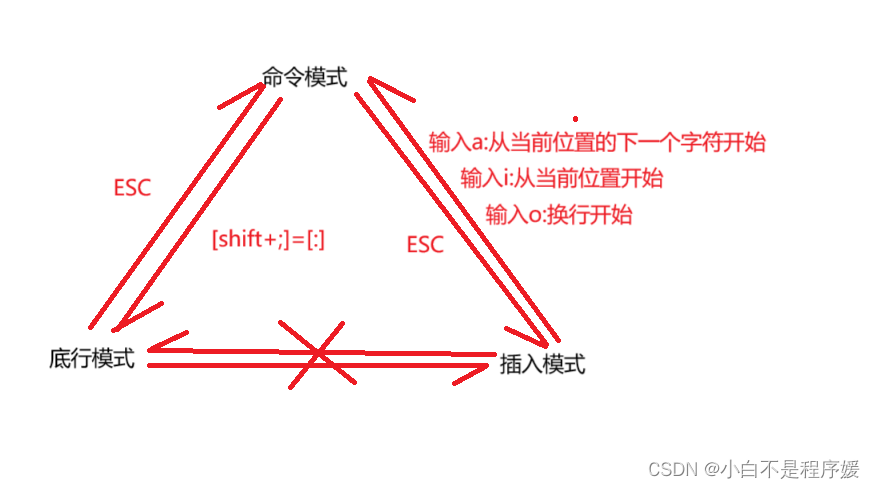
vim命令模式命令集
进入插入模式
按「i」切换进入插入模式「insert mode」,按“i”进入插入模式后是从光标当前位置开始输入件;
按「a」进入插入模式后,是从目前光标所在位置的下一个位置开始输入文字;
按「o」进入插入模式后,是插入新的一行,从行首开始输入文字。
插入模式切换为命令模式
按 [ ESC ] 键
移动光标
- vim可以直接用键盘上的光标来上下左右移动,但正规的vim是用小写英文字母「h」、「j」、「k」、「l」,分别控制光标左、下、上、右移一格
- 按「G」:移动到文章的最后
- 按「 $ 」:移动到光标所在行的“行尾”
- 按「^」:移动到光标所在行的“行首”
- 按「w」:光标跳到下个字的开头
- 按「e」:光标跳到下个字的字尾
- 按「b」:光标回到上个字的开头
- 按「#l」:光标移到该行的第#个位置,如:5l,56l
- 按[gg]:进入到文本开始
- 按[shift+g]:进入文本末端
- 按「ctrl」+「b」:屏幕往“后”移动一页
- 按「ctrl」+「f」:屏幕往“前”移动一页
- 按「ctrl」+「u」:屏幕往“后”移动半页
- 按「ctrl」+「d」:屏幕往“前”移动半页
删除文字
- 「x」:每按一次,删除光标所在位置的一个字符
- 「#x」:例如,「6x」表示删除光标所在位置的“后面(包含自己在内)”6个字符
- 「X」:大写的X,每按一次,删除光标所在位置的“前面”一个字符
- 「#X」:例如,「20X」表示删除光标所在位置的“前面”20个字符
- 「dd」:删除光标所在行
- 「#dd」:从光标所在行开始删除#行
复制
- 「yw」:将光标所在之处到字尾的字符复制到缓冲区中。
- 「#yw」:复制#个字到缓冲区
- 「yy」:复制光标所在行到缓冲区。
- 「#yy」:例如,「6yy」表示拷贝从光标所在的该行“往下数”6行文字。
- 「p」:将缓冲区内的字符贴到光标所在位置。注意:所有与“y”有关的复制命令都必须与“p”配合才能完成复制与粘贴功能。
替换
- 「r」:替换光标所在处的字符。
- 「R」:替换光标所到之处的字符,直到按下「ESC」键为止。
撤销上一次操作
- 「u」:如果您误执行一个命令,可以马上按下「u」,回到上一个操作。按多次“u”可以执行多恢复。
- 「ctrl + r」: 撤销的恢复
更改
- 「cw」:更改光标所在处的字到字尾处
- 「c#w」:例如,「c3w」表示更改3个字
跳至指定的行
- 「ctrl」+「g」列出光标所在行的行号。
- 「#G」:例如,「15G」,表示移动光标至文章的第15行行首。
vim底行模式命令集
在使用末行模式之前,请记住先按「ESC」键确定您已经处于正常模式,再按「:」冒号即可进入末行模式。
列出行号
「set nu」: 输入「set nu」后,会在文件中的每一行前面列出行号。
跳到文件中的某一行
「#」:「#」号表示一个数字,在冒号后输入一个数字,再按回车键就会跳到该行了,如输入数字15,再回车,就会跳到文章的第15行。
查找字符
- 「/关键字」: 先按「/」键,再输入您想寻找的字符,如果第一次找的关键字不是您想要的,可以一直按「n」会往后寻找到您要的关键字为止。
- 「?关键字」:先按「?」键,再输入您想寻找的字符,如果第一次找的关键字不是您想要的,可以一直按「n」会往前寻找到您要的关键字为止。
保存文件
「w」: 在冒号输入字母「w」就可以将文件保存起来
离开vim
- 「q」:按「q」就是退出,如果无法离开vim,可以在「q」后跟一个「!」强制离开vim。
- 「wq」:一般建议离开时,搭配「w」一起使用,这样在退出的时候还可以保存文件。
vim多模式编辑器的使用操作我们就介绍完了,可是我们在使用是会感觉非常的别扭,例如:没有缩进、没有符号自动填充、没有提示等等。就是没有像VS那样顺手,那是因为我们的vim编辑器还没有各种配置,或者没有安装各种插件。安装完插件后我们就会觉得顺手很多。
简单vim配置
配置文件的位置
在目录 /etc/ 下面,有个名为vimrc的文件,这是系统中公共的vim配置文件,对所有用户都有效。
而在每个用户的主目录下,都可以自己建立私有的配置文件,命名为:“.vimrc”。例如,/root目录下,通常已经存在一个.vimrc文件,如果不存在,则创建之。
切换用户成为自己执行 su ,进入自己的主工作目录,执行 cd ~
打开自己目录下的.vimrc文件,执行 vim .vimrc
常用配置选项
设置语法高亮: syntax on
显示行号: set nu
设置缩进的空格数为4: set shiftwidth=4
使用插件
要配置好看的vim,原生的配置可能功能不全,可以选择安装插件来完善配置,保证用户是你要配置的用户。
关于详细的vim配置这里我不做过多说明,大家可以详细看看这篇文章的的vim配置
【精选】04 .vimrc文件配置_xlinxdu的博客-CSDN博客![]() https://blog.csdn.net/qq_43244515/article/details/124779889?ops_request_misc=%257B%2522request%255Fid%2522%253A%2522169873082016800227481580%2522%252C%2522scm%2522%253A%252220140713.130102334..%2522%257D&request_id=169873082016800227481580&biz_id=0&utm_medium=distribute.pc_search_result.none-task-blog-2~all~top_positive~default-1-124779889-null-null.142%5Ev96%5Epc_search_result_base7&utm_term=vim%E9%85%8D%E7%BD%AE&spm=1018.2226.3001.4187
https://blog.csdn.net/qq_43244515/article/details/124779889?ops_request_misc=%257B%2522request%255Fid%2522%253A%2522169873082016800227481580%2522%252C%2522scm%2522%253A%252220140713.130102334..%2522%257D&request_id=169873082016800227481580&biz_id=0&utm_medium=distribute.pc_search_result.none-task-blog-2~all~top_positive~default-1-124779889-null-null.142%5Ev96%5Epc_search_result_base7&utm_term=vim%E9%85%8D%E7%BD%AE&spm=1018.2226.3001.4187
普通用户白名单设置
在很多情况下我们使用sudo命令进行提权执行一些指令的时候,总会报下面的错误。

因为这是普通用户不在白名单内导致的。今天我们介绍了vim编辑器的使用可以用vim打开使用上面的一些指令在root用户下将自己设置在白名单内。
vim /etc/sudoers 使用vim编辑
找到下面这个位置

将自己想要添加的用户添加上去(一定要保证和上面的root用户格式一样)

在命令模式下先使用w!强制保存在使用q!强制退出即可设置白名单成功。

今天vim多模式编辑器使用的分享就结束了,各种模式下的指令还得多多练习才能熟练的使用vim编辑器。大家看完文章后可以试试。希望大家读完文章有很大的收获,也希望大家留言指出我文章中出现的内容,同时也感谢各位看官的三连支持,你们的支持就是我更新的动力!!!
下篇预告——Linux下gcc/g++编译器的使用